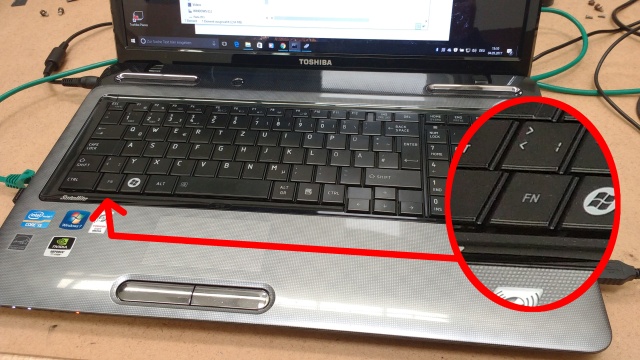Bei einigen Notebooks gibt es Probleme unter Windows 10 mit der Funktionstaste. Diese ist bei einigen Modellen nach dem Hochfahren von Windows 10 immer gedrückt und einige Tasten der Tastatur funktionieren nur mit den alternativen Funktionen.
Die Funktionstaste funktioniert mit der Doppelbelegung der Funktionstasten F1-F12 und auch mit anderen Tasten auf der alphanumerischen Tastatur. Bei diesem Toshiba-Notebook funktionieren die Leertaste nicht mehr, ebenso die Tasten 1-4, die Q-Taste und die E-Taste. Andere Tasten, die keine zweite Funktion mit der FN-Taste haben (a, b, c, usw.) funktionieren ohne Probleme.
Die Funktionstaste FN reagiert nicht
Bei diesem Notebook ist die Funktionstaste FN unter Windows 10 invertiert. Drückt man die Taste FN, dann funktioniert die Leertaste und auch die Tasten 1-4. Lässt man die FN-Taste wieder los, dann sind diese Tasten ohne Funktion oder Windows 10 verändert z.B. die Lautstärke (Taste 3 und 4).

Bei einigen Notebooks funktioniert das Invertieren aber auch nicht. Die betroffenen Tasten sind dann komplett blockiert. Es gibt verschiedene Lösungen für dieses Problem. Je nach Laptop-Typ und Hersteller funktioniert die eine oder die andere Lösung. Probiert die verschiedenen Schritte einfach aus.
Lösung 1: Hersteller-Software deinstallieren
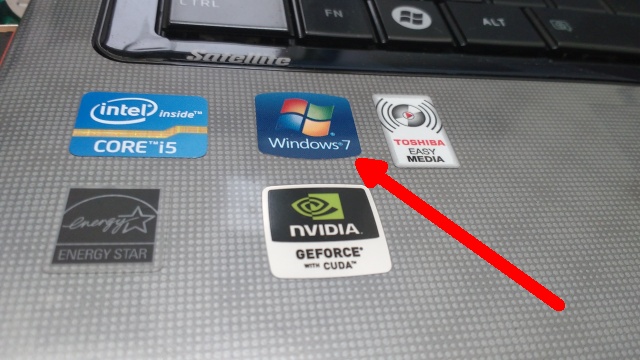
Das betroffene Notebook wurde mit Windows 7 vorinstalliert ausgeliefert. Es hat also ein Update auf Windows 10 stattgefunden. Notebookhersteller wie Toshiba, Acer, Lenovo, Asus und Medion installieren oft eigene Software, eigene Treiber und Tools auf die Notebooks. Diese Software funktioniert mit dem jeweiligen Betriebssystem, führt aber nach einem Update auch oft zu Problemen.
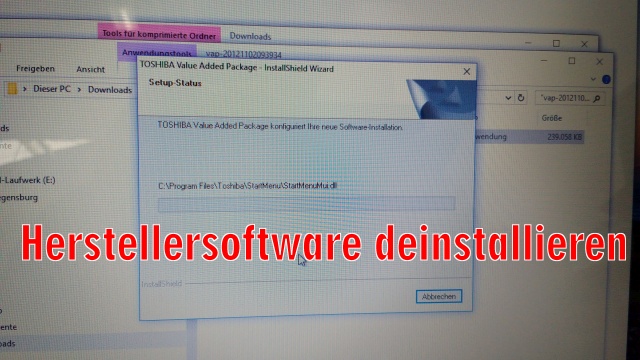
In der Systemsteuerung sollte man alle alte Software deinstallieren, die man nicht mehr braucht. Dazu gehören Update-Programme der Hersteller, Tastaturtreiber, Touchpadtreiber, Value-Packs oder Energiesparprogramme. Entfernt alle Software, die mit dem alten Betriebssystem vorinstalliert war und die Ihr nicht mehr braucht. Windows 10 benötigt zum reibungslosen Betrieb normalerweise keine dieser Softwarepakete.
Lösung 2: Update oder Fix herunterladen und installieren
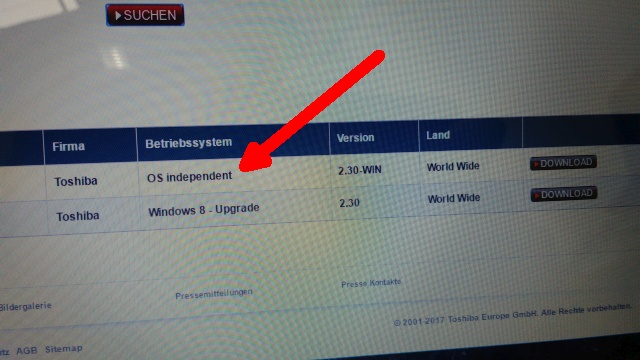
Auf der Seite des Laptop-Herstellers im Internet findet Ihr die Downloads zu eurem Notebook. Schaut dort, ob es ein Update, Patch oder Fix für das neue Betriebssystem Windows 10 oder Windows 11 gibt. Bei diesem Notebook gab es nur ein Update für das BIOS.
Lösung 3: Bios-Update

Ein BIOS-Update sollte gut vorbereitet sein. Macht dieses nur, wenn Ihr vorher alle Daten gesichert habt. Bei Problemen mit der Hardware, in diesem Fall die Tastatur, kann ein Bios-Update helfen. In diesem Fall hat das BIOS-Update leider nichts gebracht und das FN-Problem besteht immer noch.
In anderen Fällen, wenn Windows 10 oder 11 z.B. Probleme mit der Bildschirmhelligkeit hat, hilft oftmals nur ein BIOS-Update. Bei dem Windows 10-Problem mit der Bildschirmhelligkeit wird der Bildschirm dunkler, wenn man ihn per Tastenkombination FN + Pfeiltaste heller machen möchte und umgekehrt.
Lösung 4: Bios-Einstellungen prüfen

Startet das Notebook neu und schaut im BIOS, ob dort die Funktionstaste eingestellt werden kann. Das ist aber hier nicht der Fall.
Lösung 5: Tastatur defekt ?

Vielleicht ist die Tastatur defekt. Das war bei diesem Notebook aber auch nicht der Fall. Eine Austauschtastatur hat genau das gleiche Problem mit der voreingestellt gedrückten FN-Taste. Letztlich hat bei diesem Notebook nur geholfen …
Lösung 6: Windows neu installieren

Windows 10 wurde komplett neu von einem USB-Stick installiert. Die saubere Windows 10 Neuinstallation war die Lösung für das FN-Problem. Weder das BIOS war verstellt, noch die Tastatur defekt. Irgendwelche alten Einstellungen von Windows 7 oder der vorinstallierten Hersteller-Software haben das Problem verursacht. Mit dem neuen Windows 10 funktioniert dieses Laptop ohne Probleme und die FN-Taste ebenso.